Cara menghantar belon, hati dan gaya lain dalam iMessage
Tambahkan sedikit pizzazz pada teks dan mesej berasaskan emoji anda dengan menghantar kesan khas kepada orang lain dalam perbualan iMessage.
Kadangkala, menghantar mesej kepada orang lain daripada iPhone anda nampaknya agak di luar persoalan. Melainkan anda mengira penggunaan emoji dan penggunaan huruf besar dan tanda baca yang banyak, baris teks tidak benar-benar menimbulkan emosi melainkan ia merupakan mesej yang bermakna.
Jika anda tidak sabar-sabar untuk menunjukkan bahawa anda teruja atau anda sangat menyayangi seseorang, anda boleh melakukan lebih baik daripada menghantar teks lama yang biasa. FaceTime sudah tentu membolehkan anda menjadi lebih ekspresif, tetapi anda mungkin tidak dapat meletakkannya sebenarnya.
Dengan mudah, Apple mempunyai kesan terbina dalam yang boleh anda gunakan pada perbualan iMessage dengan orang lain dan anda boleh memanfaatkannya pada bila-bila masa.
Pastikan ia adalah iMessage
Ingat bahawa peserta lain dalam perbualan pemesejan hanya boleh benar-benar melihat kesan ini jika mereka juga menggunakan iOS. Jika mereka menggunakan Android atau mempunyai telefon yang lebih lama, mereka tidak akan melihat mesej ini sama sekali.
Cara paling mudah untuk memberitahu adalah dengan hanya menyemak warna gelembung pertuturan dalam perbualan. Jika hijau, perbualan adalah melalui SMS atau MMS. Jika ia berwarna biru, maka ia adalah perbualan iMessage dan anda boleh bermain-main dengannya.
Walaupun pengguna Android tidak akan dapat mengalami animasi, perubahan sedang berlaku mengenai reaksi. Google sedang mengemas kini Google Messages secara perlahan-lahan untuk mendayakan sokongan iMessage React, membawakan beberapa pengalaman iMessage kepada Android.
Walaupun ia bukan perkara yang sama dengan kesan dan animasi ini, ia sekurang-kurangnya sedikit kemajuan merentas platform.
Kesan Buih
Kesan Buih mempengaruhi gelembung pertuturan yang mempengaruhi mesej seterusnya yang anda hantar. Terdapat beberapa kesan yang tersedia:
- Dakwat Halimunan, yang menyembunyikan mesej itu sendiri sehingga penerima meleretnya untuk mendedahkan teks.
- Lembut menjadikan teks mesej sangat kecil dalam gelembung.
- Kuat akan membesar buat sementara waktu dan menggegarkan buih sebelum mengembalikannya kepada saiz biasa.
- Slam dengan pantas menyekat gelembung mesej pada benang dan menambah getaran.
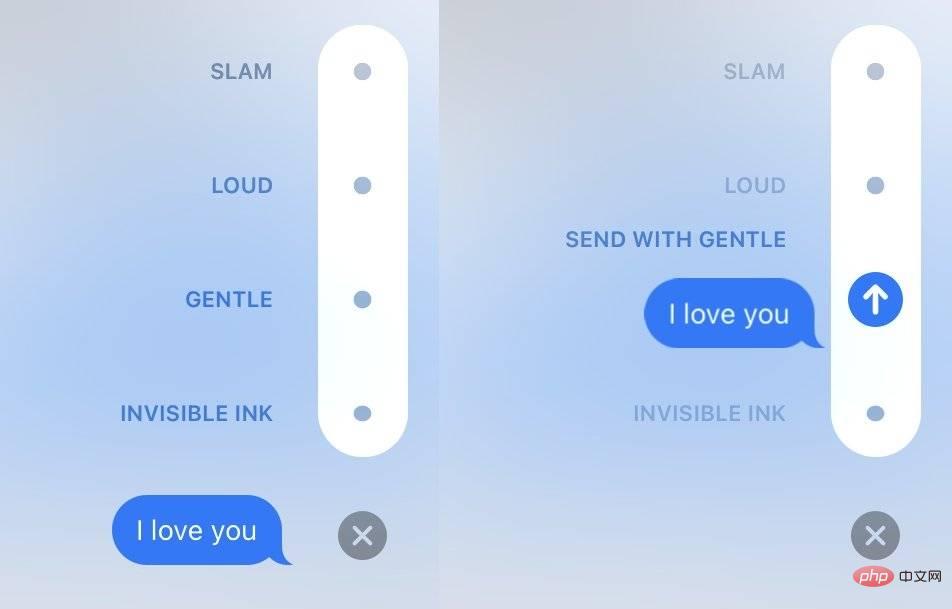 Antara muka kesan gelembung dalam iMessage adalah sangat mudah.
Antara muka kesan gelembung dalam iMessage adalah sangat mudah. Cara menghantar kesan gelembung dalam iMessage pada iPhone
- Taip mesej dalam kotak teks atau masukkan foto.
- Sentuh dan tahan anak panah biru sehingga titik kelabu muncul.
- Klik titik kelabu di sebelah kesan yang ingin anda pratonton.
- Klik anak panah biru untuk menghantar.
Kesan Skrin Penuh
Seperti namanya, kesan skrin penuh melangkah lebih jauh kerana ia memaparkan animasi yang lebih besar pada skrin penerima.
Cara menghantar kesan gelembung dalam iMessage pada iPhone
- Taip mesej dalam kotak teks atau masukkan foto.
- Sentuh dan tahan anak panah biru sehingga titik kelabu muncul.
- Ketik paparan di bahagian atas skrin.
- Leret ke kiri atau kanan untuk pratonton animasi yang berbeza.
- Klik anak panah biru untuk menghantar.
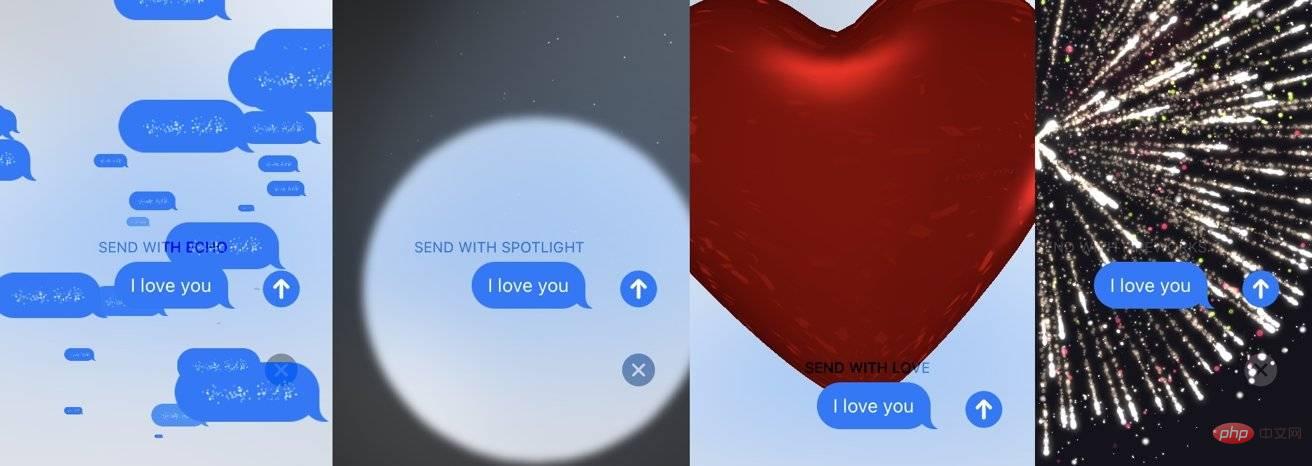 Beberapa contoh animasi skrin penuh yang boleh anda pilih dalam iMessage.
Beberapa contoh animasi skrin penuh yang boleh anda pilih dalam iMessage. Anda boleh menggunakan lebih banyak kesan skrin penuh daripada buih:
- Echo memaparkan ribut berpusing mesej yang akan anda hantar.
- Lampu sorotan akan memancarkan bulatan cahaya ke atas mesej anda dan kemudian hilang.
- Belon Tunjukkan belon animasi terapung.
- Konfeti mencetuskan pancuran kertas dari bahagian atas skrin.
- Cinta menumbuhkan belon berbentuk hati daripada mesej dan ia melayang.
- Laser memancarkan garis cahaya ringkas yang menunjukkan cahaya yang dipancarkan daripada mesej.
- Bunga api menyediakan latar belakang pertunjukan bunga api untuk mesej.
- Sambutan ini serupa dengan bunga api, kecuali ia datang dari satu sudut paparan dan berwarna emas.
Sesetengah daripada animasi skrin penuh ini juga dicetuskan jika anda menggunakan perkataan atau rentetan teks tertentu.
- "Selamat Tahun Baru" mencetuskan bunga api.
- "Tahniah" mencetuskan konfeti.
- Belon pencetus "Selamat Hari Lahir".
Tulisan tangan
Jika anda ingin memperibadikan teks itu sendiri, anda boleh menggunakan pilihan tulisan tangan dalam iMessage. Ini menghantar animasi anda menulis mesej pada paparan.
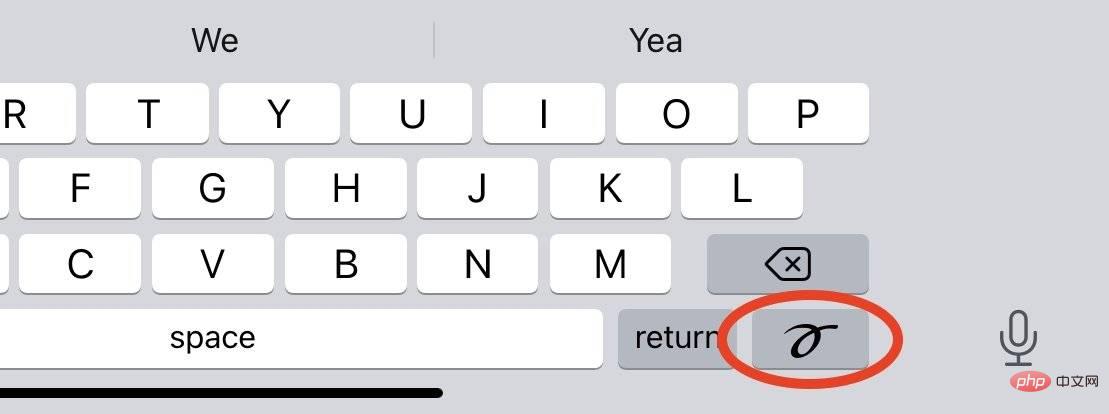 Kunci ini boleh digunakan untuk menulis mesej anda.
Kunci ini boleh digunakan untuk menulis mesej anda. Cara menghantar mesej tulisan tangan dalam iMessage untuk iPhone
- Pegang iPhone anda dalam orientasi landskap.
- Klik Gelung Tulisan Tangan pada papan kekunci anda. Ia biasanya terletak di sudut kanan bawah skrin.
- Mula menulis mesej menggunakan jari anda. Jika perlu, tatal ke kanan untuk mengembangkan kawasan boleh ditulis.
- Klik untuk melengkapkan .
- Klik anak panah hantar biru.
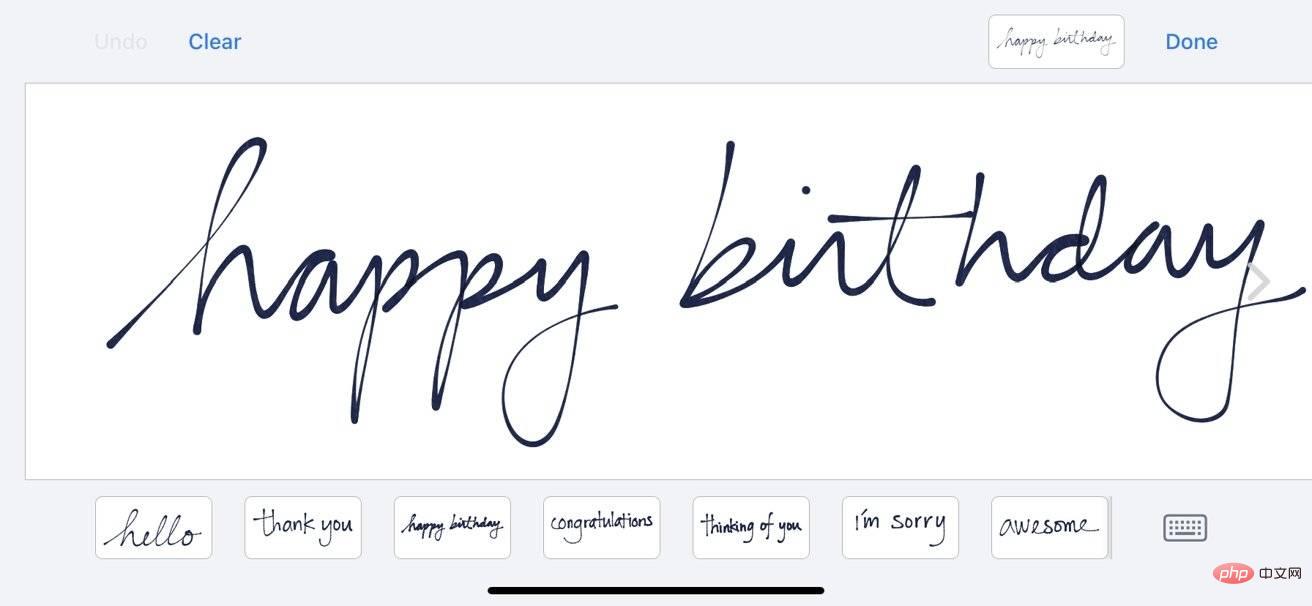 Anda tidak perlu menggunakan tulisan tangan anda sendiri. Apple menyediakan contoh yang boleh anda gunakan di bawah kotak input.
Anda tidak perlu menggunakan tulisan tangan anda sendiri. Apple menyediakan contoh yang boleh anda gunakan di bawah kotak input. Jika tulisan tangan anda teruk, anda juga boleh mengetik untuk memasukkan salah satu frasa pra-dibuat di bahagian bawah skrin. Mesej yang anda hantar juga akan disimpan di sini untuk digunakan semula pada masa hadapan.
Anda boleh mengalih keluar siaran yang disimpan daripada Kegemaran dengan menyentuh dan menahannya, kemudian mengetik X apabila ia bergegar.
Atas ialah kandungan terperinci Cara menghantar belon, hati dan gaya lain dalam iMessage. Untuk maklumat lanjut, sila ikut artikel berkaitan lain di laman web China PHP!

Alat AI Hot

Undresser.AI Undress
Apl berkuasa AI untuk mencipta foto bogel yang realistik

AI Clothes Remover
Alat AI dalam talian untuk mengeluarkan pakaian daripada foto.

Undress AI Tool
Gambar buka pakaian secara percuma

Clothoff.io
Penyingkiran pakaian AI

AI Hentai Generator
Menjana ai hentai secara percuma.

Artikel Panas

Alat panas

Notepad++7.3.1
Editor kod yang mudah digunakan dan percuma

SublimeText3 versi Cina
Versi Cina, sangat mudah digunakan

Hantar Studio 13.0.1
Persekitaran pembangunan bersepadu PHP yang berkuasa

Dreamweaver CS6
Alat pembangunan web visual

SublimeText3 versi Mac
Perisian penyuntingan kod peringkat Tuhan (SublimeText3)

Topik panas
 1377
1377
 52
52
 Pemacu tidak boleh memuatkan ene.sys pada peranti ini dalam Windows 11
May 05, 2023 am 09:13 AM
Pemacu tidak boleh memuatkan ene.sys pada peranti ini dalam Windows 11
May 05, 2023 am 09:13 AM
Ramai pengguna Windows 11 telah menemui mesej ralat "Pemandu tidak dapat dimuatkan pada peranti ini (ene.sys)" yang menghalang pemandu daripada memuatkan pada sistem dan ditandakan sebagai terdedah. Walau bagaimanapun, isu ini dilaporkan terutamanya oleh pengguna yang telah meningkatkan PC mereka kepada Windows 11. Ralat ini berkait rapat dengan pemacu dan fail yang rosak akibat isu kemas kini sistem pengendalian sistem. Jika anda menghadapi ralat "ene.sys" ini setiap kali anda menghidupkan komputer Windows 11 anda selepas kemas kini, teruskan membaca artikel ini. Di sini anda akan menemui beberapa kaedah penyelesaian masalah yang boleh anda gunakan jika anda melihat ralat ini pada PC anda. Betulkan 1 – Pasang Kemas Kini Pilihan Langkah 1. Gunakan kumpulan Windows+R
 Betulkan: Ralat ERR_ADDRESS_UNREACHABLE dalam Google Chrome
May 15, 2023 pm 06:22 PM
Betulkan: Ralat ERR_ADDRESS_UNREACHABLE dalam Google Chrome
May 15, 2023 pm 06:22 PM
Beberapa pengguna Windows telah mengadu bahawa apabila mereka cuba mengakses beberapa tapak web pada penyemak imbas Google Chrome pada sistem mereka, mereka tidak dapat mengakses halaman web tersebut. Ia juga memaparkan mesej pada penyemak imbas yang mengatakan "Tapak tidak boleh dicapai" dengan kod ralat ERR_ADDRESS_UNREACHABLE. Mungkin terdapat banyak sebab yang berpotensi di sebalik isu ini, ia mungkin disebabkan oleh isu pelayan tapak web, tetapan pelayan proksi, sambungan internet yang tidak stabil, dsb. Jika anda menghadapi masalah yang sama, jangan panik. Selepas menganalisis masalah dengan mendalam dalam artikel ini, kami mendapat banyak penyelesaian. Sebelum meneruskan, cuba penyelesaian berikut: Cuba semak sama ada pengguna cuba mengakses tapak daripada peranti lain dan tiada masalah, kemudian ini
 Bagaimana untuk menambah hiperpautan pada teks atau imej dalam Gmail
May 06, 2023 pm 06:07 PM
Bagaimana untuk menambah hiperpautan pada teks atau imej dalam Gmail
May 06, 2023 pm 06:07 PM
Tidak kira berapa banyak apl pemesejan segera telah datang dan pergi, e-mel sentiasa mempunyai rasa yang berbeza sama sekali. Mel benar-benar sinonim dengan Gmail. Belum lagi meja depan profesional, Gmail tidak dapat dielakkan, hanya tidak dapat dielakkan! Memandangkan Gmail digunakan begitu kerap, tidak kira apa pun, anda perlu tahu cara menjadikan pengalaman Gmail anda paling lancar dan paling cekap. Anda berkemungkinan besar perlu menambah banyak pautan web dalam badan e-mel anda, dan ia pasti akan kelihatan sukar digunakan jika anda mempunyai begitu banyak pautan. Tetapi pautan pastinya perlu, walaupun pautan panjang pasti akan menjadikan e-mel anda kelihatan hodoh. Jadi adakah jalan keluar? Bagaimana pula dengan hiperpautan? Bagaimanakah anda menyembunyikan pautan dalam teks atau imej? Bunyi sejuk? Oh ya, Gmail ialah
 Apakah maksud Discord Do Not Disturb dan cara menggunakannya?
Jun 03, 2023 pm 01:02 PM
Apakah maksud Discord Do Not Disturb dan cara menggunakannya?
Jun 03, 2023 pm 01:02 PM
Jika anda mendayakan Discord Do Not Disturb, anda tidak akan melihat sebarang pemberitahuan pada apl anda. Ini termasuk pelayan, sembang kumpulan dan mesej langsung. Discord ialah aplikasi sembang yang membolehkan pengguna berkomunikasi melalui teks, gambar dan panggilan video dalam permainan. Ia direka bentuk untuk menjadi saluran komunikasi untuk pemain berbual dan menyelaras antara satu sama lain dalam masa nyata. Tetapan DND membolehkan anda melumpuhkan semua mesej masuk yang anda tidak mahu lihat. Ini berguna jika anda tidak mahu diganggu oleh sebarang mesej semasa anda bekerja. Selain itu, anda juga boleh mencuba bot Discord terbaik yang boleh membantu anda menguruskan persatuan anda semasa anda tiada. Jika anda tertanya-tanya apakah maksud Discord Do Not Disturb dan cara menggunakannya, tutorial ini akan membantu. D
 Ralat pemasangan pemacu CFosSpeed dalam Windows 11: 3 pembetulan
May 06, 2023 pm 01:40 PM
Ralat pemasangan pemacu CFosSpeed dalam Windows 11: 3 pembetulan
May 06, 2023 pm 01:40 PM
Memandangkan Windows 11 dikeluarkan kepada umum, kebanyakan pengguna teruja untuk menaik taraf kepada versi terkini. Tetapi sesetengah orang menghadapi masalah yang sangat unik - ralat pemacu Windows 11 cFosSpeed . Apabila pengguna cuba menaik taraf kepada Windows 11 melalui Persediaan, mereka menerima mesej ralat yang mengatakan PC anda mempunyai perkhidmatan yang belum sedia untuk versi Windows 11 ini. Versi baharu tersedia. Apabila orang lain cuba memasang pemacu dan menerima mesej gagal pemasangan pemacu cfosspeed. Bagi kebanyakan orang, pemacu cFosSpeed itu sendiri adalah perkara baharu dan mereka tidak pernah mendengarnya sebelum ini. Oleh itu, sebelum kita meneruskan
 Kod ralat 22: Cara membetulkan pemacu peranti grafik Cuba kemas kini pemacu grafik atau kosongkan CMOS
May 19, 2023 pm 01:43 PM
Kod ralat 22: Cara membetulkan pemacu peranti grafik Cuba kemas kini pemacu grafik atau kosongkan CMOS
May 19, 2023 pm 01:43 PM
Apakah maksud kod ralat peranti grafik 22 dan apakah yang menyebabkannya? Apabila anda menemui kod ralat 22, anda akan sentiasa melihat mesej ralat Peranti ini dilumpuhkan. (Kod 22). Anda boleh melihat butiran lanjut tentang kod ralat pemacu peranti grafik ini 22 dengan pergi ke kawasan Status Peranti dalam sifat peranti. Kami juga membincangkan Kod Ralat 11 dalam Windows 43. Anda juga boleh menyemak panduan kami tentang cara membetulkan Kod Ralat Peranti Grafik 31 pada PC anda. Peranti sebenarnya dilumpuhkan: Peranti yang dimaksudkan mungkin memberikan anda kod ralat 22 ini dan sebenarnya dilumpuhkan. Terdapat isu pemandu: Fail pemacu yang tidak serasi atau rosak juga boleh menyebabkan berbilang isu dengan program peranti. Pemandu bukan yang paling
 Bagaimana untuk membetulkan Windows 11 tidak mengesan isu pengawal PS4 anda
May 09, 2023 pm 04:19 PM
Bagaimana untuk membetulkan Windows 11 tidak mengesan isu pengawal PS4 anda
May 09, 2023 pm 04:19 PM
Terdapat banyak cara berbeza anda boleh bermain permainan video pada komputer Windows 11 anda. Tetikus dan papan kekunci klasik, pengawal Xbox atau pengawal PlayStation 4 semuanya dijalankan pada sistem pengendalian terkini Microsoft. Tetapi terdapat laporan bahawa pengawal PS4 mungkin tidak dikenali pada PC Windows 11 anda. Ini mungkin disebabkan oleh pemacu Bluetooth yang sudah lapuk tidak berfungsi dengan betul atau DS4Windows tidak berfungsi dengan betul. Apakah pembetulan untuk pengawal PS4 tidak dikenali? PS4 anda boleh menyambung ke PC anda melalui Bluetooth, tetapi banyak permainan tidak menyokong pengawal dan memilih peranti Xbox. Ini adalah cara anda memuat turun dan memasang DS4Windo
 7 Cara Membaiki Objek Tidak Dapat Menghitung dalam Bekas
May 12, 2023 pm 01:43 PM
7 Cara Membaiki Objek Tidak Dapat Menghitung dalam Bekas
May 12, 2023 pm 01:43 PM
Semasa cuba menukar kebenaran fail atau folder, anda mungkin sering menghadapi ralat - Tidak dapat menghitung objek dalam bekas Akses dinafikan. Walaupun sebagai pentadbir anda boleh menukar hak akses, kadangkala pentadbir mungkin menghadapi mesej ralat yang sama. Ini adalah kesilapan biasa yang biasanya dilakukan oleh pengguna di forum yang berbeza. Dalam kes ini, walaupun pentadbir tidak boleh menukar kebenaran pengguna tertentu atau kumpulan pengguna lain apabila akses dinafikan pada Windows 10/11. Selain itu, ramai pengguna juga menghadapi isu tidak dapat menghitung objek semasa perkongsian fail Azure, yang nampaknya boleh diselesaikan dengan memberikan peranan RBAC yang sesuai (peranan peserta yang dinaikkan untuk saham SMB yang menyimpan data fail). Dalam artikel ini kami



